Промяна на местоположението на индекса за търсене в Windows 10
Windows 10 идва с възможността да индексира вашите файлове, така че менюто "Старт" да може да ги търси по-бързо. Индексирането работи във фонов режим, без да се опитва да повлияе на производителността на вашия компютър. В тази статия ще видим как да промените местоположението на индекса за търсене в Windows 10. Това може да бъде полезно, ако имате SSD и искате да намалите циклите му на запис.
Реклама
Както може би вече знаете, резултатите от търсенето в Windows са незабавни, защото се захранват от индексатора за търсене на Windows. Не е новост за Windows 10, но Windows 10 използва същото търсене, задвижвано от индексатор, като своите предшественици, въпреки че използва различен алгоритъм и различна база данни. Той работи като услуга, която индексира имена на файлове, съдържание и свойства на елементи от файловата система и ги съхранява в специална база данни. Има определен списък с индексирани местоположения в Windows, плюс библиотеки, които винаги са индексирани. Така че, вместо да извършва търсене в реално време чрез файлове във файловата система, търсенето извършва заявка към вътрешната база данни, което позволява незабавно показване на резултати.
Ако този индекс се повреди, търсенето не работи правилно. В предишната ни статия прегледахме как да нулирате индекса за търсене в случай на повреда. Вижте статията:
Как да нулирате търсенето в Windows 10
Можете да създадете специален пряк път за отваряне на Опции за индексиране с едно щракване в Windows 10.
Ако функцията Search Indexing е хора с увреждания, резултатите от търсенето винаги ще бъдат актуални, тъй като ОС няма да използва базата данни с индекси за търсене. Търсенето обаче ще отнеме повече време и ще бъде бавно. Дори ако имате SSD устройство, може да искате да промените местоположението на индекса за търсене, вместо да го деактивирате.
По подразбиране индексът за търсене се съхранява в папката
C:\ProgramData\Microsoft\Search\Data
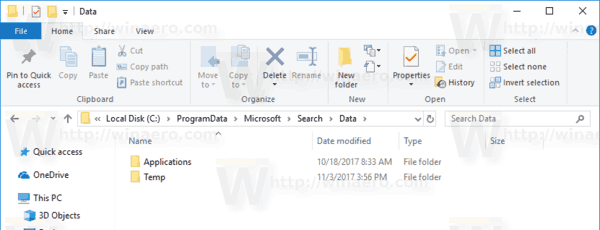
За да промените местоположението на индекса за търсене в Windows 10, направете следното.
- Отворете класиката Контролен панел ап.
- Въведете „Индексиране“ в полето за търсене в горния десен ъгъл.

- Кликнете върху „Опции за индексиране“ в списъка.
 Ще се отвори следният прозорец:
Ще се отвори следният прозорец:
- Кликнете върху Разширено бутон.

- На Настройки на индекса раздел, щракнете върху Изберете нов бутон под Местоположение на индекса раздел.

- Изберете нова папка и щракнете върху бутона OK. Windows 10 ще създаде структурата на директорията Search\Data под новото местоположение и ще съхрани индекса за търсене там.
Възможно е да промените местоположението на индекса за търсене с настройка на системния регистър. Нека видим как може да се направи. Трябва да сте влезли с административна сметка продължавам.
Променете местоположението на индекса за търсене с настройка на системния регистър
- Отвори Приложение за редактор на системния регистър.
- Отидете на следния ключ на системния регистър.
HKEY_LOCAL_MACHINE\SOFTWARE\Microsoft\Windows Search
Вижте как да отидете до ключ в системния регистър с едно щракване.

- Вдясно променете стойността на низа (REG_SZ) "DataDirectory". Задайте стойностните му данни в папката, в която искате да съхранявате индекса за търсене. Добавете \Search\Data\ към пътя, който сте въвели.
Например, ако вашият нов път е C:\SearchIndex, тогава данните за стойността трябва да бъдат C:\SearchIndex\Search\Data\.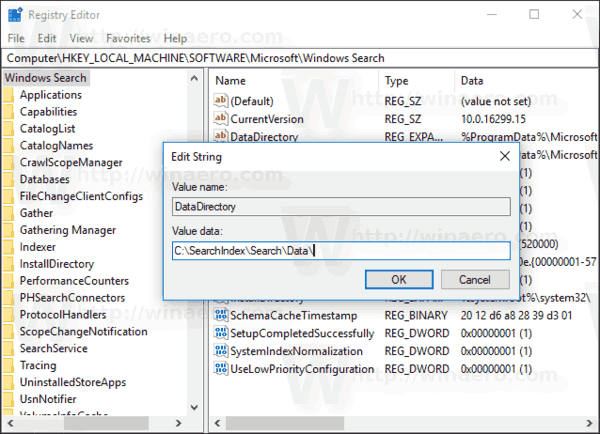
- Рестартирайте услугата за търсене на Windows.
Това е.



